動画プレーヤー:mplayer/gmplayer
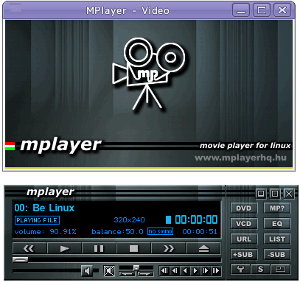
(追記:mplayerをベースにしたGnomeのフロントエンド、「gnome-mplayer」のほうが使いやすいかもしれない。動画プレーヤー:gnome-mplayer)
たいていのものは再生してしまう頼もしい動画プレーヤー「mplayer」をインストールする。
再生できるフォーマット(あまりにも多数。動画だけでなく音声ファイルも再生できる)
apt-get install self-build-mplayer
(当方の環境では、このコマンドひとつで93個ものパッケージが自動的にインストールされた)
エラー表示の対処
動画を再生すると無闇にエラー表示が出まくる場合は、「音声」の設定でドライバに「pulse」を選択し、「Enable Software Mixer」を有効にしたほうがいいかもしれない。また、起動コマンドを「gmplayer -really-quiet」とすれば、エラー表示自体がなくなる。知らされてもどうにもできないエラー表示も多いので、エラー表示なしで起動したほうが楽。
コマンド「gmplayer」で常に「gmplayer -really-quiet」で起動すべく「~/.bashrc」にaliasを書いてもいい。
# mplayerのエラー表示を消す
alias gmplayer='gmplayer -really-quiet'
alias mplayer='mplayer -really-quiet'
ノーチラスなどのファイルマネージャからファイルを(ダブル)クリックしてgmplayerを開く場合も、開くアプリケーションの指定で「gmplayer -really-quiet」とすればエラー表示が出ない。
キーボード/マウスによる操作
- [f]キー:フルスクリーンと通常サイズの切り替え
- [q]キー:アプリケーションの終了
- ← →:10秒戻る/進む
- ↓ ↑:1分戻る/進む
- [スペース]キー:一時停止
マウス
- マウス・スクロール↓↑:10秒戻る/進む
音と画像がずれているとき
- [-]キー:音を 0.100秒遅らせる
- [+]キー:音を 0.100秒進める
(逆か?)
詳しくは、DOCS: INTERACTIVE CONTROLを参照。
skinのダウンロードと変更方法
- gmplayerを起動し、再生画面上で右クリックして「スキンブラウザ」にてskinを選択。
付記
再生してみると、スローモーションのようになったり再生が止まったりした。早送りなどの操作をすると必ずおかしくなる。原因不明。「音声」設定でドライバに「pulse」を選択し、「映像」設定の「frame dropping」にチェックを入れると、再生開始時に一瞬もたつくものの、いまのところ普通に再生されている。音声ドライバに「esd」を選んでもまともに動いているように見える。「oss」もいい感じだが、「oss」では他のアプリが音声出力を使っていたら出力できなくなるのでマズイ。[alsa」ではまともに動かない。原因究明も含め、試行錯誤は続く。
設定をさわっていてわけがわからなくなったら、一旦gmplayerを終了してから、設定ファイル「~/.mplayer/gui.conf」をリネームするなりどこかに移動するなりして(削除でもいい)、再度gmplayerを起動すれば初期状態に戻る(設定ファイルが自動的に作成される)。
(追記:mplayerをベースにしたGnomeのフロントエンド、「gnome-mplayer」のほうが使いやすいかもしれない。動画プレーヤー:gnome-mplayer)
andy